搭建GitLab服务器
GitLab是GitHub的免费私有库替代方案,并且安装与配置都很方便。
GitLab要求最少4GB内存,支持小团队使用没问题,实测2GB内存的VPS基本没法用,开swapfile也不行,动不动就60秒超时。因此4GB内存是必须的。
关于这一点,内存大户主要是Unicorn,基于ruby的http服务器。Unicorn会在启动后预先占用大部分内存,内存会随着使用逐渐增长,并且不会释放。根据GitLab和Unicorn的官方文档,这不是它们的锅,那么这个锅可能是ruby和rails了。解决方法是unicorn-work-kill,会根据请求次数和内存占用自动重启Unicorn。Omnibus版的GitLab是默认开启的。
GitLab分为社区版和企业版,在未付费的情况下,两者的功能是一样的。并且社区版整合了CI/CD,因此可以满足绝大部分的开发需求。
安装包主要包括Omnibus整合包,Docker、AWS等的云镜像,以及一些第三方维护的版本。其中Omnibus直接整合了所有服务端组件,适合自用和练手。
安装以Omnibus整合包为例,操作系统为Ubuntu1604。
Gitlab需要 curl,openSSH 和 ca-certificates 这几个组件:
不过服务器系统一般自带,所以是可选的。
邮件服务,用于GitLab发送找回密码的邮件:
不过如果服务器没有域名的话,大部分邮箱会拒收邮件,而管理员帐号可以直接重置其他账号的密码,所以是可选的。
官方提供的脚本:
这个脚本会自动添加源到apt 的source list,以及安全key。另外,如果自己服务器在国内,脚本会自动添加清华的镜像,速度还行。
先更新apt缓存:
推荐使用 apt 而不是 apt-get ,前者大多数情况下更简单一点。
然后是安装:
其中 EXTERNAL_URL ,改成自己的域名。没有域名的话,可以直接设置成IP的形式: http://1234 ,这个推测跟nginx服务以及GitLab中的项目地址有关,所以最好正确设置。当然也可以之后在配置文件里更改。
安装完成后,可以在配置文件中修改配置 /etc/gitlab/gitlabrb 。
比如之前的 EXTERNAL_URL :
官方还有一个关于 unicorn 的优化建议:
默认值是2,如果服务器只用于GitLab的话,官方建议是CPU核心数加一,可以提高服务器的响应速度。不过如果内存只有4G,或者服务器同时承载其他服务,就不要改了,以免内存不足。另外,这个参数最小值是2,设为1,服务器可能会卡死。
配置完成后,刷新配置:
每次修改完 gitlabrb ,都要刷新配置。
如果没有报错的话,GitLab就配置完毕并且正常运行了。接下来可以打开浏览器开始访问了。
第一步,下载gitblit
http://gitblitcom/
这里当然是选择linux/osx的版本。下载下来是一个targz的压缩文件,我下载时最新版本是gitblit-171targz
第二步,配置gitblit
创建目录,作为git服务器存储数据的根目录,比如我这里的目录是:
/Users/xxxx/gitserver/gitRepository
解压第一步下载的文件,然后进入data子目录,找到defaultsproperties打开。这里的很多配置项都可以使用缺省,不过一般会把
gitrepositoriesFolder配置下。这里就配置成上面新建的目录gitRepository的路径。
然后找到serverhttpPort,设定http协议的端口号,这个端口号理论上来说可以随便指定,这里我设置成7070。
保存,关闭
启动gitblit服务,这里我只给出手动启动的方式(自动随系统启动还没研究,哈哈),其实手动方式也不麻烦,安装包里做好了可执行的脚本,我们只要在
终端运行就可以了,如下所示:
第三步,测试git服务器
打开浏览器,输入http://localhost:7070/(localhost也可以换成你本机的ip地址),进入gitblit web管理页面:
默认的用户名和密码是admin,强烈建议登陆后修改密码。登陆后创建一个用户,然后在该用户下创建项目目录,这里叫leanrgit
然后用本地的一个git工作目录与之关联,就可以commit,push这些操作了:
1、首先需要安装Git,如果已经安装,请跳过。由于Git是Linux开发的,所以大部分使用在Linux系统上,但肯定会有windows版的,我本身使用的是win10,下载安装即可:https://git-for-windowsgithubio/
2、安装好git服务器后。首先找到你项目的文件夹,比如项目名称为myproject,进入到这个文件夹,右键打开模拟linux风格的命令窗口
接下来依次执行命令:
git init // 初始化版本库git add // 添加文件到版本库(只是添加到缓存区),代表添加文件夹下所有文件 git commit -m "first commit" // 把添加的文件提交到版本库,并填写提交备注12345
到目前为止,我们完成了代码库的初始化,但代码是在本地,还没有提交到远程服务器,所以关键的来了,要提交到就远程代码服务器,进行以下两步:
git remote add origin 你的远程库地址 // 把本地库与远程库关联git push -u origin master // 第一次推送时git push origin master // 第一次推送后,直接使用该命令即可推送修改12345
把本地库的内容推送到远程。使用 git push命令,实际上是把当前分支master推送到远程。执行此命令后会要求输入用户名、密码,验证通过后即开始上传。
说明:用户名密码需要通过命令 ssh-keygen -t rsa -C “yourmail@qqcom”进行创建,并且要把得到的秘钥(公钥)文件放到git服务器上,这样才有权限进行代码推送
到此就成功的把本地的代码放到了远程服务器上,这样就能让项目组成员进行写作开发了。
首先需要装好CentOS系统,作为测试,你可以选择装在虚拟机上,这样比较方便。这步默认你会,就不讲了。
有了CentOS,那么如何搭建Git服务器呢?
1、首先需要安装Git,可以使用yum源在线安装:
[root@localhost Desktop]# yum install -y git
2、创建一个git用户,用来运行git服务
# adduser git
3、初始化git仓库:这里我们选择/data/git/learngitgit来作为我们的git仓库
[root@localhost git]# git init --bare learngitgit
Initialized empty Git repository in /data/git/learngitgit/
执行以上命令,会创建一个裸仓库,裸仓库没有工作区,因为服务器上的Git仓库纯粹是为了共享,所以不让用户直接登录到服务器上去改工作区,并且服务器上的Git仓库通常都以git结尾。然后,把owner改为git:
[root@localhost git]# chown git:git learngitgit
4、在这里,Git服务器就已经搭得差不多了。下面我们在客户端clone一下远程仓库
Zhu@XXX /E/testgit/834
$ git clone git@192168834:/data/git/learngitgit
Cloning into 'learngit'
The authenticity of host '192168834 (192168834)' can't be established
RSA key fingerprint is 2b:55:45:e7:4c:29:cc:05:33:78:03:bd:a8:cd:08:9d
Are you sure you want to continue connecting (yes/no) yes
Warning: Permanently added '192168834' (RSA) to the list of known hosts
git@192168834's password:
这里两点需要注意:第一,当你第一次使用Git的clone或者push命令连接GitHub时,会得到一个警告:
The authenticity of host 'githubcom (xxxxxxxx)' can't be established
RSA key fingerprint is xxxxxxxxxx
Are you sure you want to continue connecting (yes/no)
这是因为Git使用SSH连接,而SSH连接在第一次验证GitHub服务器的Key时,需要你确认GitHub的Key的指纹信息是否真的来自GitHub的服务器,输入yes回车即可。
Git会输出一个警告,告诉你已经把GitHub的Key添加到本机的一个信任列表里了:
Warning: Permanently added 'githubcom' (RSA) to the list of known hosts
这个警告只会出现一次,后面的操作就不会有任何警告了。
如果你实在担心有人冒充GitHub服务器,输入yes前可以对照GitHub的RSA Key的指纹信息是否与SSH连接给出的一致。
第二,这里提示你输入密码才能clone,当然如果你知道密码,可以键入密码来进行clone,但是更为常见的方式,是利用SSH的公钥来完成验证。
5、创建SSH Key
首先在用户主目录下,看看有没有ssh目录,如果有,再看看这个目录下有没有id_rsa和id_rsapub这两个文件,如果已经有了,可直接跳到下一步。如果没有,打开Shell(Windows下打开Git Bash),创建SSH Key:
$ ssh-keygen -t rsa -C "youremail@examplecom"
你需要把邮件地址换成你自己的邮件地址,然后一路回车,使用默认值即可,由于这个Key也不是用于军事目的,所以也无需设置密码。
如果一切顺利的话,可以在用户主目录里找到ssh目录,里面有id_rsa和id_rsapub两个文件,这两个就是SSH Key的秘钥对,id_rsa是私钥,不能泄露出去,id_rsapub是公钥,可以放心地告诉任何人。
6、Git服务器打开RSA认证
然后就可以去Git服务器上添加你的公钥用来验证你的信息了。在Git服务器上首先需要将/etc/ssh/sshd_config中将RSA认证打开,即:
1RSAAuthentication yes
2PubkeyAuthentication yes
3AuthorizedKeysFile ssh/authorized_keys
这里我们可以看到公钥存放在ssh/authorized_keys文件中。所以我们在/home/git下创建ssh目录,然后创建authorized_keys文件,并将刚生成的公钥导入进去。
然后再次clone的时候,或者是之后push的时候,就不需要再输入密码了:
Zhu@XXX/E/testgit/834
$ git clone git@192168834:/data/git/learngitgit
Cloning into 'learngit'
warning: You appear to have cloned an empty repository
Checking connectivity done
7、禁用git用户的shell登陆
出于安全考虑,第二步创建的git用户不允许登录shell,这可以通过编辑/etc/passwd文件完成。找到类似下面的一行:
git:x:1001:1001:,,,:/home/git:/bin/bash
最后一个冒号后改为:
git:x:1001:1001:,,,:/home/git:/usr/bin/git-shell
这样,git用户可以正常通过ssh使用git,但无法登录shell,因为我们为git用户指定的git-shell每次一登录就自动退出。

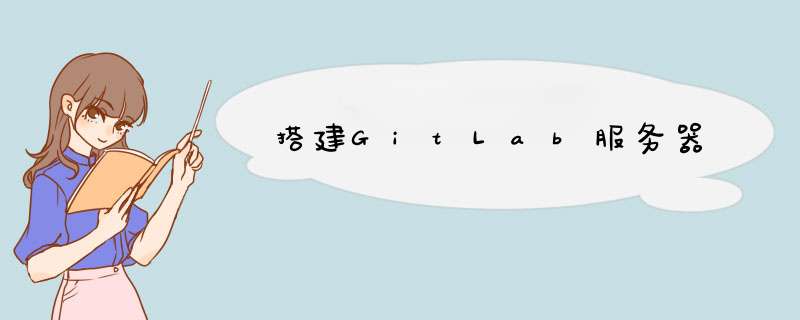





0条评论